小米手机怎么快捷截屏
是关于小米手机快捷截屏方法的详细介绍,涵盖多种操作方式及适用场景,帮助用户根据需求选择最合适的方案:
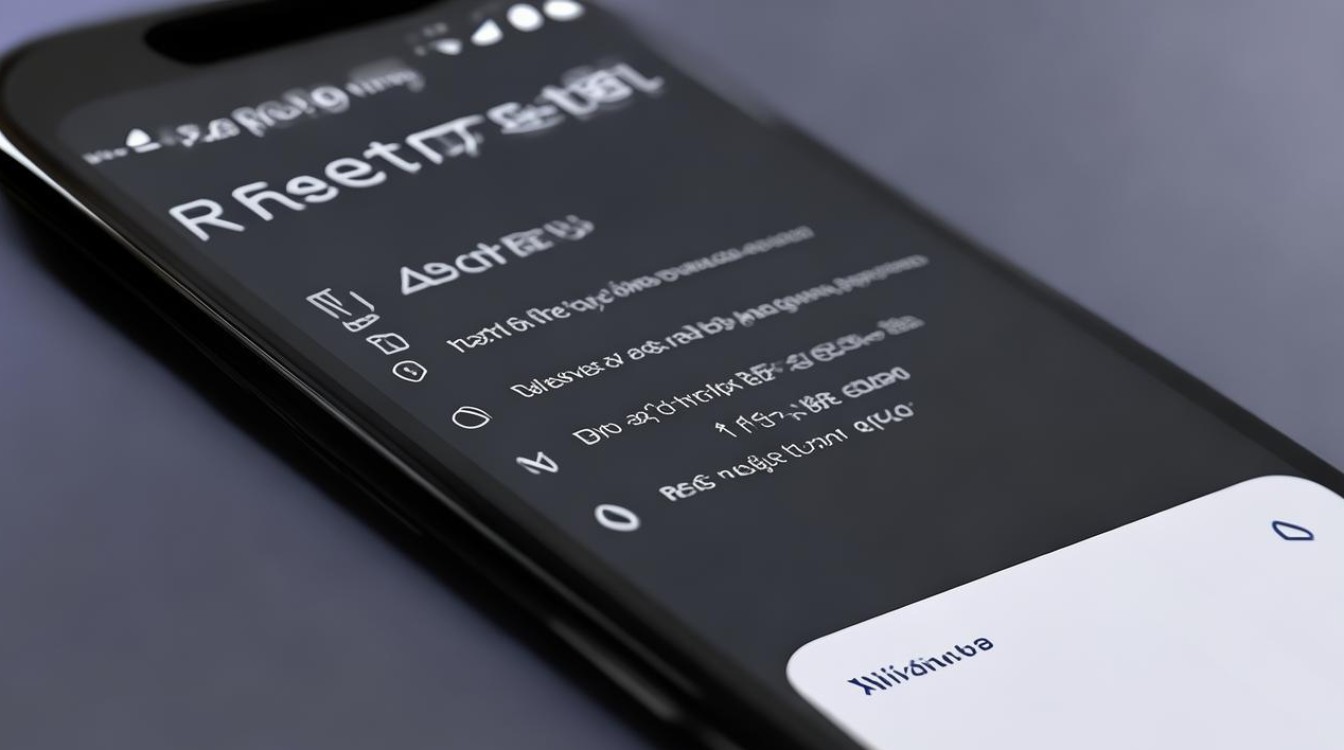
| 方法名称 | 操作步骤 | 特点与适用场景 |
|---|---|---|
| 电源键+音量下键 | 同时按下手机右侧的【电源键】和【音量减小键】,保持约1秒钟; 屏幕闪烁并播放提示音后完成截屏。 |
经典通用方式,几乎所有机型均支持;适合紧急或快速截图需求;截图自动保存至相册“截图”文件夹。 |
| 三指下滑截屏 | 先在【设置】→【更多设置】→【快捷手势】中开启“三指下滑截屏”功能; 在目标界面用三个手指同时从屏幕顶部向下滑动。 |
手势直观便捷,尤其适合单手操作;常用于浏览网页、观看视频时捕捉画面;需提前启用功能。 |
| 控制中心快捷图标 | 从屏幕顶部向下滑动打开通知栏; 找到并点击“小剪刀”样式的【截屏】按钮。 |
无需记忆组合键,适合习惯图形化交互的用户;操作路径短且稳定。 |
| 背部敲击截屏 | 进入【设置】搜索“背部”,开启“轻敲背部截屏”功能并设置敲击次数(两次/三次); 按照设定次数轻敲手机背盖对应位置。 |
创新交互方式,解放双手;适用于手持设备时的盲操场景。 |
| 悬浮球辅助截屏 | 在【设置】中开启【悬浮球】功能,并将“截屏”添加到其菜单; 点击悬浮球后选择截屏选项。 |
可自定义位置与透明度,避免干扰主界面;适合需要频繁截图的用户。 |
| 语音助手指令截屏 | 唤醒“小爱同学”(长按电源键或语音呼叫); 发出指令如“帮我截屏”或“屏幕截图”。 |
完全免手动操作,适合烹饪、运动等双手被占用的场景;依赖网络连接稳定性。 |
| 长截屏模式 | 先通过任意方式完成一次普通截图; 在弹出的缩略图中选择“滚动截屏”或“继续向下滚动截图”。 |
专为网页、聊天记录等超长内容设计;系统自动拼接多屏画面成完整长图。 |
| 局部精准截取 | 截图后进入编辑界面,使用工具框选所需区域进行裁剪; 部分机型支持直接手势圈定范围。 |
避免冗余信息干扰,提升效率;适用于文档批注、重点标注等精细化需求。 |
| 录屏转截图 | 从控制中心启动屏幕录制功能; 录制完成后从视频中截取关键帧作为图片。 |
捕获的最佳方案,如游戏攻略制作、教学演示。 |
相关问答FAQs
Q1:为什么有时同时按电源键和音量下键无法截图?
A:可能原因包括:①按键接触不良(尝试清洁按键缝隙);②系统卡顿导致响应延迟(重启手机);③第三方应用冲突(检查最近安装的软件权限),若仍无效,建议更新系统至最新版本或重置手势设置。
Q2:如何调整截图保存路径?
A:默认情况下,截图会自动存入相册的“Screenshots”专辑,若需更改存储位置:进入【文件管理】→【设置】→【默认保存路径】,可选择内部存储或其他云服务同步目录,部分机型支持在截图编辑界面直接分享至社交平台而不必经过相册。
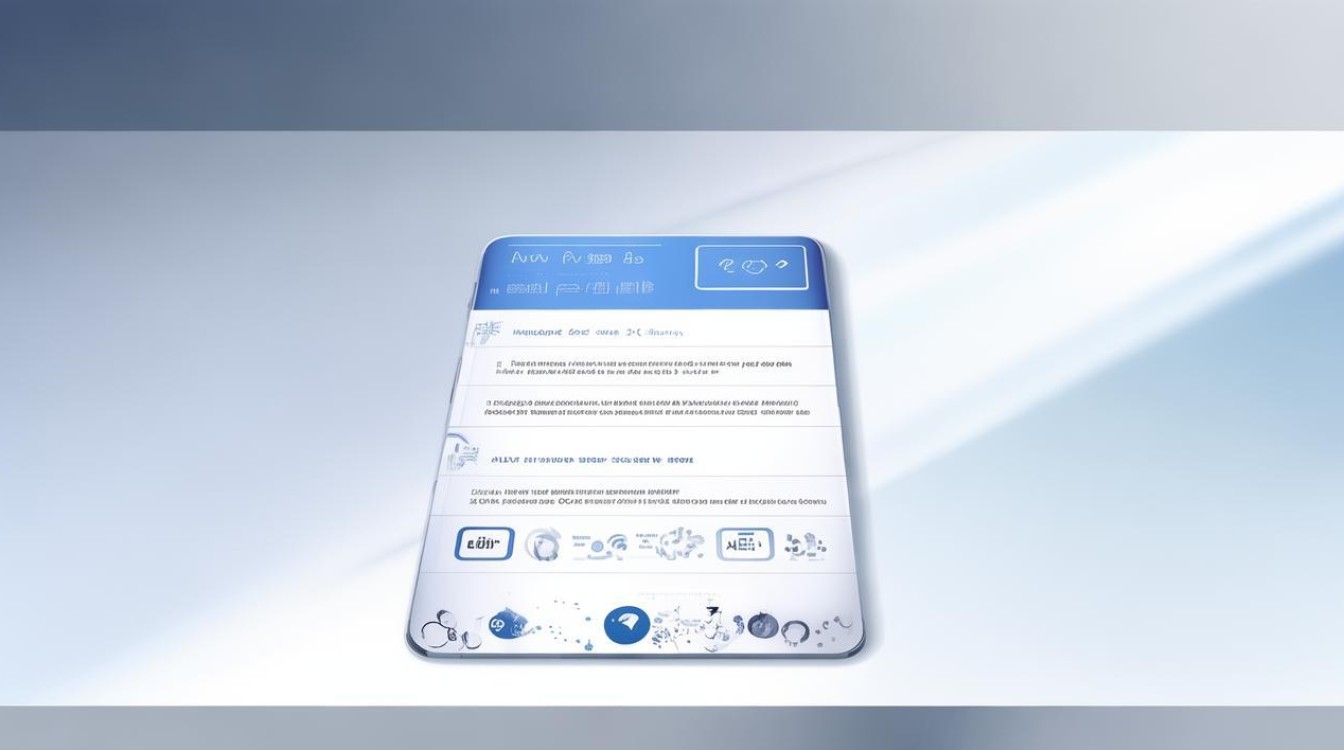
小米手机提供了丰富的截屏方案,覆盖从基础到高级的全场景需求,用户可根据使用习惯与具体场景灵活切换方法,并通过系统设置优化
版权声明:本文由环云手机汇 - 聚焦全球新机与行业动态!发布,如需转载请注明出处。












 冀ICP备2021017634号-5
冀ICP备2021017634号-5
 冀公网安备13062802000102号
冀公网安备13062802000102号